오늘은 공유기 외부 IP 및 사이트 차단 방법에 대해 글을 적어보겠습니다. 먼저 해당 공유기는 ipTIME(아이피타임) 기준으로 작성되면 다른 공유기도 비슷합니다.
해당 공유기 외부 IP 및 사이트 차단하는 목적은 간단합니다.
외부 IP를 차단하기 위해
아니면 자녀 들이 있을 때 특정 사이트를 차단하기 위해
일단 먼저 기본적으로 설정하지 않았으면 192.168.0.1입니다. 해당 부분을 접속하고 나서 아이피타임 공유기 메인 화면에서 고급설정-> 인터넷/WiFi 사용제한으로 이동합니다. 그러면 여러 가지 화면이 나오는 것을 볼 수가 있습니다.
여기서 입력 방법 선택: 사용자 고급 설정 선택
규칙 이름: 직접 입력
방향: 외부->내부(외부에서 내부 차단), 내부-> 외부(내부에서 외부 차단)
시작지 IP 주소: 내부 IP
목적지 IP 주소: 차단하고 싶은 외부 IP
프로토콜:TCP 선택(보통) 상황에 따라 UDP 같은 것을 선택하시면 됩니다.
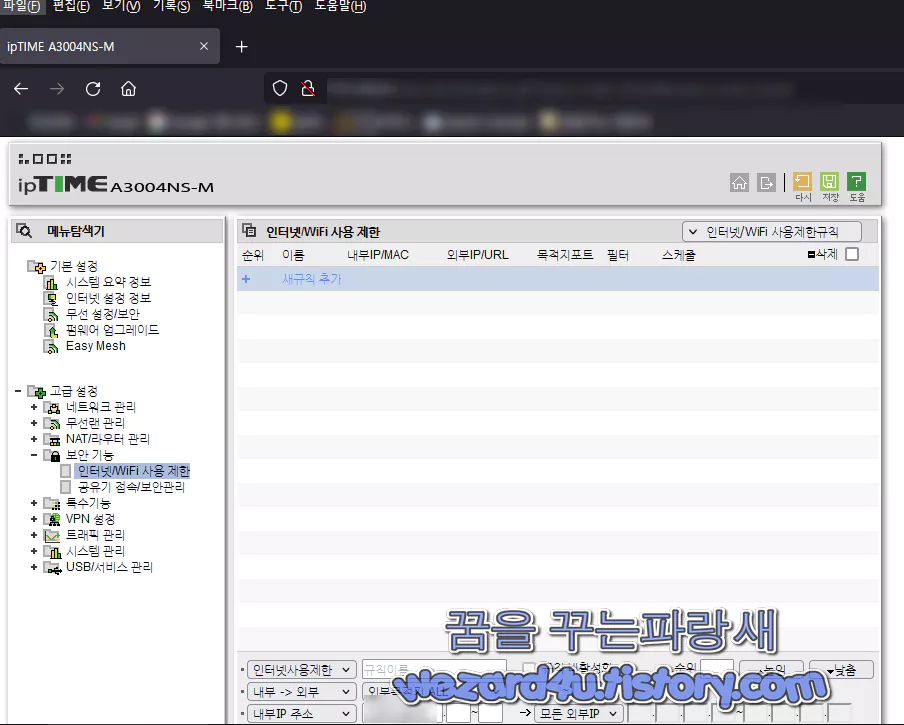
목적지 포트: 1~65353 입력
허용 차단: 허용과 차단을 선택함
사용자 스케줄 설정: 특정 요일, 특정 시간대 차단
[소프트웨어 팁/보안 및 분석] - Windows(윈도우) 방화벽에 국가별 IP 차단하는 방법
Windows(윈도우) 방화벽에 국가별 IP 차단하는 방법
오늘은 마이크로소프트에서 기본적으로 제공하는 방화벽인 윈도우 방화벽에 국가별 불량 IP 즉 위험한 IP를 차단하는 방법에 대해 알아보겠습니다. 일단 기본적으로 리눅스에서는 iptable이라는
wezard4u.tistory.com
쉽게 이야기해서 내부 IP 주소는 막을 컴퓨터, 노트북, 스마트폰에 연결된 할당된 IP 주소를 입력하고 모든 외부 IP를 누려서 사용 가능 그리고 만약 특정 포트를 막고 싶은 경우 내부 목적지 ALL을 눌러서 원하는 프로토콜 선택을 하고 포트 번호 입력하시면 됩니다.
특정 사이트 차단 방법
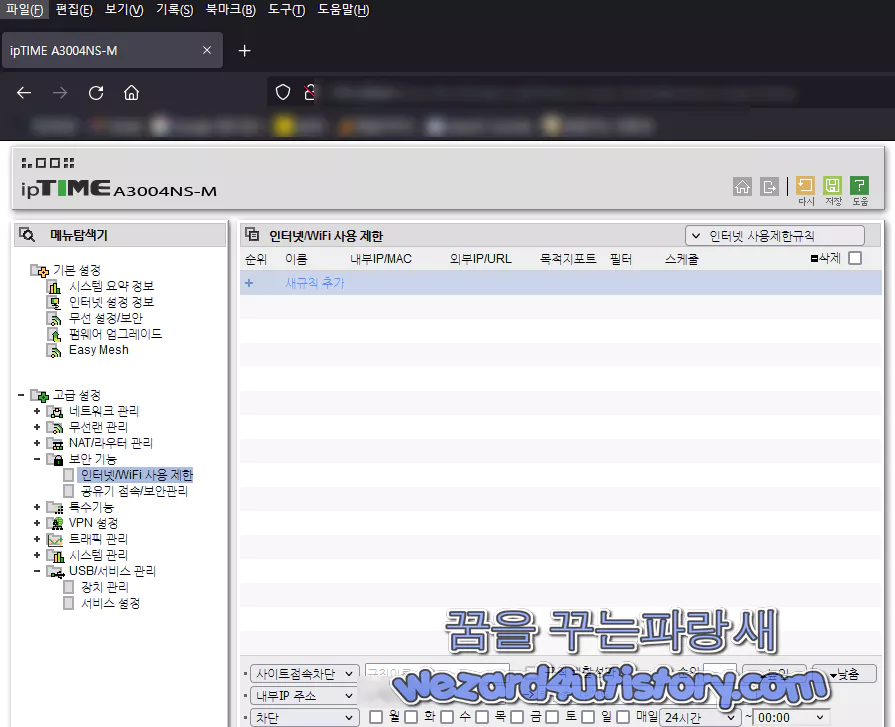
보안 기능->인터넷/WiFi 사용제한으로 이동 사이트 접속 차단을 선택하시면 차단할 사이트에 사이트 입력을 하시면 됩니다.
예를 들어서 tistory(.)com으로 했으면 티스토리 도메인이 다 차단이 되기 때문에 특정 사이트만 차단한다고 하면 다음과 같이 입력을 해야 합니다.
[소프트웨어 소개] - open dns사용해서 성인 사이트 차단 하기
open dns사용해서 성인 사이트 차단 하기
먼저 비전문가가 쓴글이므로 오류가 있을수 도 있음을 밝히니다 opendns주소와 기본 설정방법을 아실걸로 알고 그부분은 생략하겠습니다. 먼저 opendns(http://www.opendns.com)에서 오른쪽상단의 Create a f
wezard4u.tistory.com
https://wezard4u.tistory.com/ 즉 이렇게 하면 해당 사이트만 차단됩니다.
그리고 적용을 눌러주고 저장을 하시면 됩니다.
일단 이렇게 하면 공유기에서 특정 사이트 및 IP 주소를 차단할 수가 있습니다. 물론 이런 방법을 사용하는 방법과 그리고 아동 청소년이 있는 집에서 음란 사이트 차단을 하고 싶으면 프로그램을 사용하는 방법 Open DNS(오픈 DNS)와 같은 서비스를 사용하는 방법도 있습니다. 해당 부분은 스스로 결정하시면 됩니다. 이상 공유기 외부 IP 및 사이트 차단 방법에 대해 글을 적어 보았습니다.
'소프트웨어 팁' 카테고리의 다른 글
| 윈도우 에서 캐시된 모든 DNS 항목을 표시하는 방법 (2) | 2022.05.09 |
|---|---|
| Internet Explorer 사용 증단 및 다른 브라우저 사용하기 (3) | 2022.05.05 |
| 구글 크롬에서 미디어 키 지원을 비활성화 방법 (4) | 2022.05.03 |
| 비밀번호 관리 프로그램 Bitwarden 고유한 사용자 이름을 생성 방법 (2) | 2022.04.28 |
| 파이어폭스 100 윈도우 AV1 하드웨어 디코딩 지원 (2) | 2022.03.22 |
| 구글 크롬 역방향 이미지 검색 옵션 구글 렌즈 옵션으로 대체 (3) | 2022.03.21 |
| 마이크로소프트 엣지 시각장애인 분들을 위한 이미지 레이블을 자동 생성 (0) | 2022.03.19 |
| 마이크로소프트 엣지 효율성 모드를 통한 사용량 및 성능 향상 (2) | 2022.03.17 |





